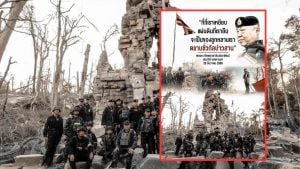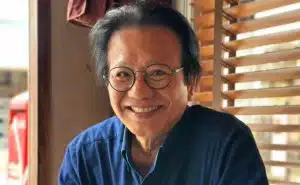โค้งสุดท้าย สรุปทุกขั้นตอน ยื่นภาษีออนไลน์ หมดเขต 30 มิ.ย.นี้

เตรียมตัวให้พร้อม “ยื่นภาษีออนไลน์” ด้วยตัวเอง สำหรับ ภาษีเงินได้บุคคลธรรมดา ปี 2563 โดยจะหมดเขตยื่นภาษีออนไลน์ 30 มิ.ย. นี้
“กรมสรรพากร” ขยายเวลาให้ผู้มีเงินได้ “ยื่นภาษี” ปีภาษี 2563 ผ่านช่องทางออนไลน์ หรือทางเว็บไซต์ของ “กรมสรรพากร” ได้ถึงวันที่ 30 มิ.ย. 64
สำหรับผู้ที่ยังไม่ได้ “ยื่นภาษี” ในปีนี้ The Thaiger มีคำแนะนำมาอธิบายในช่วงโค้งสุดท้ายการยื่นภาษีเที่ยวนี้อย่างละเอียด ด้านล่างนี้เลย
“ยื่นภาษีเงินได้บุคคลธรรมดา” มี 2 แบบ
1) ภ.ง.ด.90 สำหรับผู้ที่ “มีรายได้นอกเหนือจากเงินเดือน” ที่ได้รับ เช่น ค้าขายแบบบุคคลธรรมดา หรือเงินปันผล
2) ภ.ง.ด.91 สำหรับผู้ที่มีรายได้เป็น “เงินเดือน” โดยไม่มีรายได้เสริมจากแหล่งงาน หรือรายได้อื่น เช่น พนักงานบริษัทที่รับเงินค่าจ้างเพียงอย่างเดียว
ยื่นภาษีออนไลน์ ต้องเตรียมอะไรบ้าง ?
– เอกสารแสดงรายได้ หนังสือรับรองเงินเดือน (50 ทวิ) จากนายจ้าง
– รายการลดหย่อนภาษีที่รวบรวมไว้ตลอดทั้งปี เช่น ค่าเลี้ยงดูบิดา-มารดา หรือบุตร
– เอกสารประกอบการลดหย่อนภาษีเพื่อนำมาใช้ในการกรอกแบบฟอร์มยื่นภาษี เช่น จำนวนเงินที่ซื้อกองทุน, เบี้ยประกันชีวิต, ประกันสุขภาพ, เอกสารช้อปดีมีคืน หรือค่าใช้จ่ายในการซื้อสินค้าหรือบริการ
ยื่นภาษีออนไลน์ ทำอย่างไร ?
การ “ยื่นภาษีออนไลน์” สำหรับผู้ที่ต้องการ “ยื่นภาษี63” ด้วยตัวเอง ให้สามารถทำตามขั้นตอนได้แบบไม่ยาก แม้จะเป็นมือใหม่ที่เพิ่งยื่นภาษีครั้งแรก
ขั้นตอนที่ 1 เข้าสู่เว็บไซต์กรมสรรพากรที่ www.rd.go.th เลือก ยื่นภาษีเงินได้บุคคลธรรมดา ‘63 “ยื่นออนไลน์”
เข้าสู่หน้าจอกองบริหารการเสียภาษีทางอิเล็กทรอนิกส์ E-FILING เลือก “ยื่นแบบฯ ภาษีเงินได้ บุคคลธรรมดา ภ.ง.ด.90/91 ปี ภาษี 2563”
สำหรับผู้ที่ยื่นภาษีครั้งแรกจะต้องเลือก “สมัครสมาชิก” และดำเนินการตามขั้นตอนให้แล้วเสร็จก่อน
เข้าสู่หน้าจอบันทึกข้อมูลการยื่นแบบ ซึ่งมี 6 หน้า ดังนี้
1. หน้าหลัก
2. เลือกเงินได้/ลดหย่อน
3. บันทึกเงินได้
4. บันทึกลดหย่อน
5. คำนวณภาษี
6. ยืนยันการยื่นแบบ
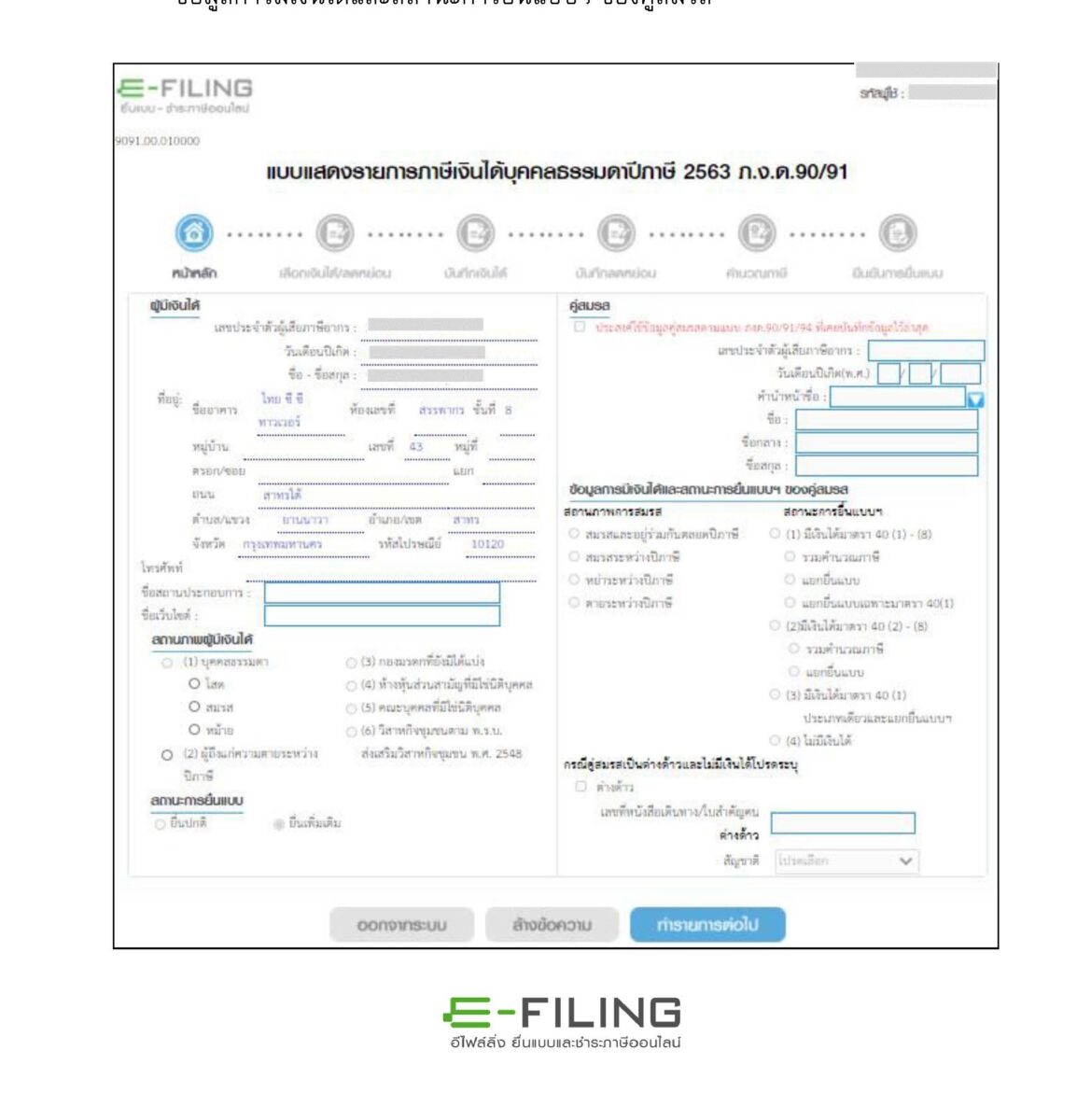
โดยจะต้องบันทึกข้อมูลเรียงตามลำดับแต่ละหน้าไปจนถึงหน้ายืนยันการยื่นแบบ แต่สามารถ ย้อนกลับเพื่อแก้ไขข้อมูลในหน้าจอที่ผ่านมาแล้วได้
ขั้นตอนที่ 2 กรอกข้อมูลการยื่นภาษีใน หน้าหลัก โดยข้อมูลที่จะต้องกรอกมีดังนี้
– ผู้มีเงินได้
– สถานภาพผู้มีเงินได้
– สถานะการยื่นแบบ
– คู่สมรส
– ข้อมูลการมีเงินได้และสถานะการยื่นแบบฯ ของคู่สมรส
ขั้นตอนที่ 3 เลือกเงินได้ และค่าลดหย่อนต่างๆ
เลือกเงินได้/ลดหย่อน ระบบจะแสดงข้อมูล ดังนี้
– เลือกรายการเงินได้พึงประเมิน
– เลือกเงินได้ที่ได้รับยกเว้น/ค่าลดหย่อน
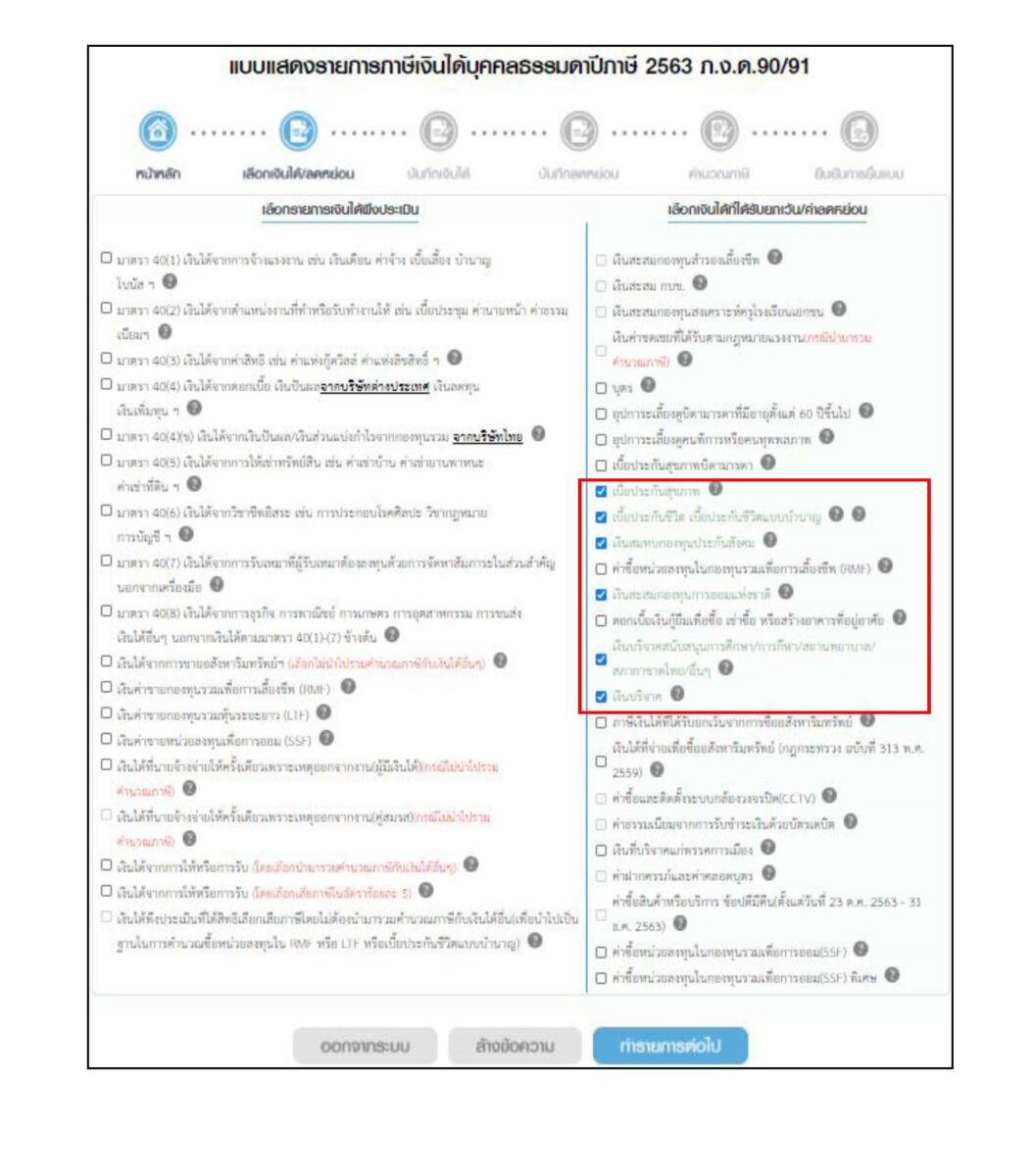 ขั้นตอนที่ 4 บันทึกเงินได้
ขั้นตอนที่ 4 บันทึกเงินได้
– ระบบจะแสดงข้อมูล ตามที่เลือกไว้ในขั้นตอนที่ 2 ในกรณีที่ไม่เลือกก็จะไม่ปรากฏให้กรอกข้อมูล ทั้งนี้ สามารถย้อนกลับไป เพิ่ม/ลด ประเภทเงินได้ โดยเลือกที่ เลือกเงินได้/ลดหย่อน
– บันทึกจำนวนเงินได้ในแต่ละประเภทเงินได้ที่เลือกไว้ โดยระบบจะคำนวณอัตราร้อยละที่ใช้หักค่าใช้จ่ายให้อัตโนมัติ แต่สามารถปลี่ยนเป็นเลือกหักค่าใช้จ่ายจริงได้
– บันทึกข้อมูลภาษีหัก ณ ที่จ่าย (กรณีไม่มี ให้ใส่ 0.00 และบันทึกเลขประจำตัวผู้เสียภาษีอากรของผู้จ่ายเงินได้ (กรณีได้รับเงินได้จากผู้จ่ายหลายราย ให้บันทึกเลขประจำตัวผู้เสียภาษีอากรของผู้จ่ายเงินได้ที่จ่ายเงินได้จำนวนมากที่สุด)
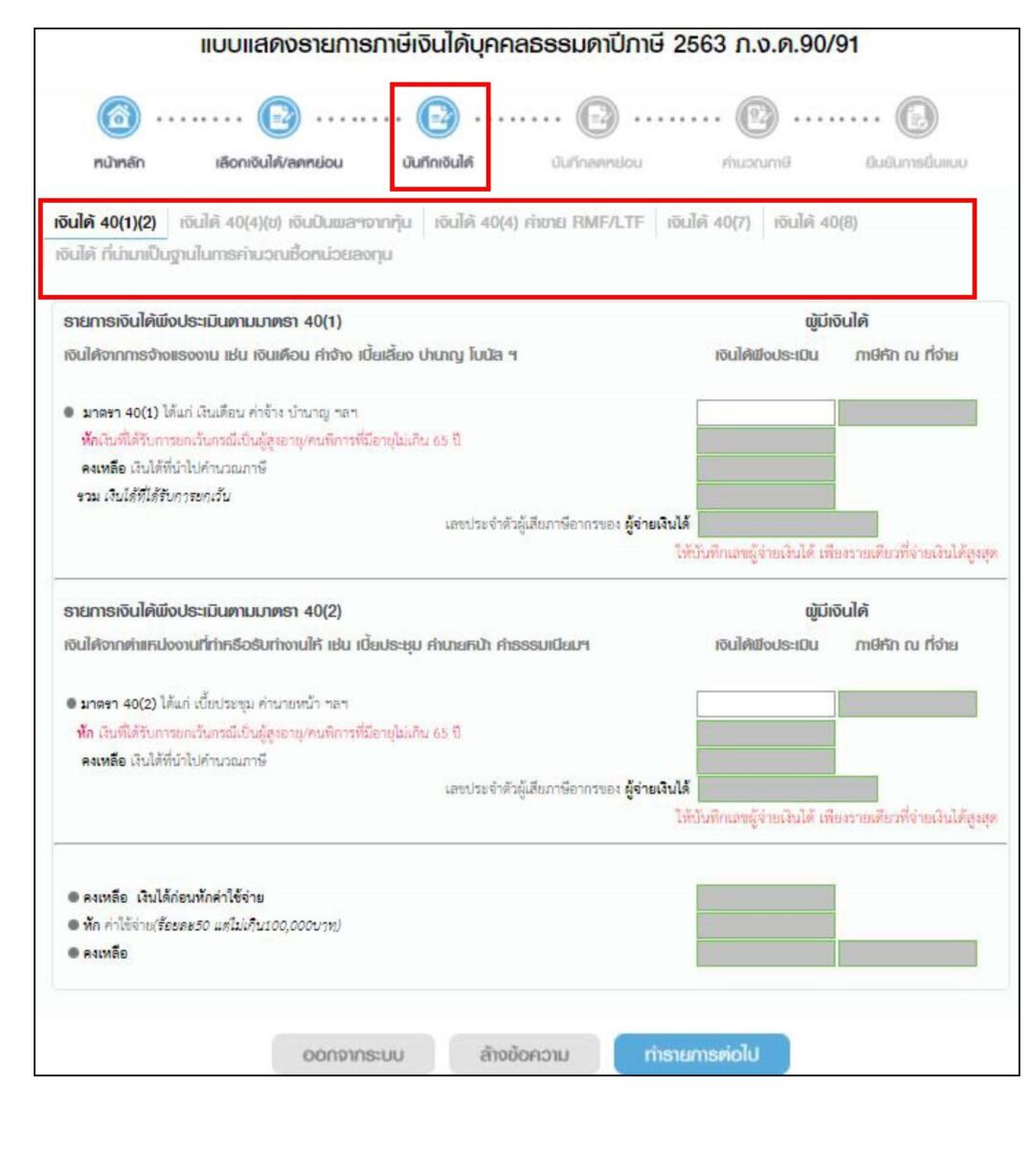
ขั้นตอนที่ 5 บันทึกลดหย่อน
– ระบบจะแสดงข้อมูลรายการลดหย่อนและยกเว้นตามที่เลือกไว้ในขั้นตอนที่ 2 ในกรณีที่ไม่เลือกก็จะไม่ปรากฏ สามารถย้อนกลับไป เพิ่ม/ลด รายการลดหย่อนและยกเว้น
โดยเลือกที่ เลือกเงินได้/ลดหย่อน
– สามารถบันทึกจำนวนเงินที่ได้รับการลดหย่อนและยกเว้นภาษีได้ไม่เกินเกณฑ์ที่กฎหมาย กำหนด ถ้าบันทึกจำนวนเงินเกินเกณฑ์จะขึ้นข้อความแจ้งเตือน
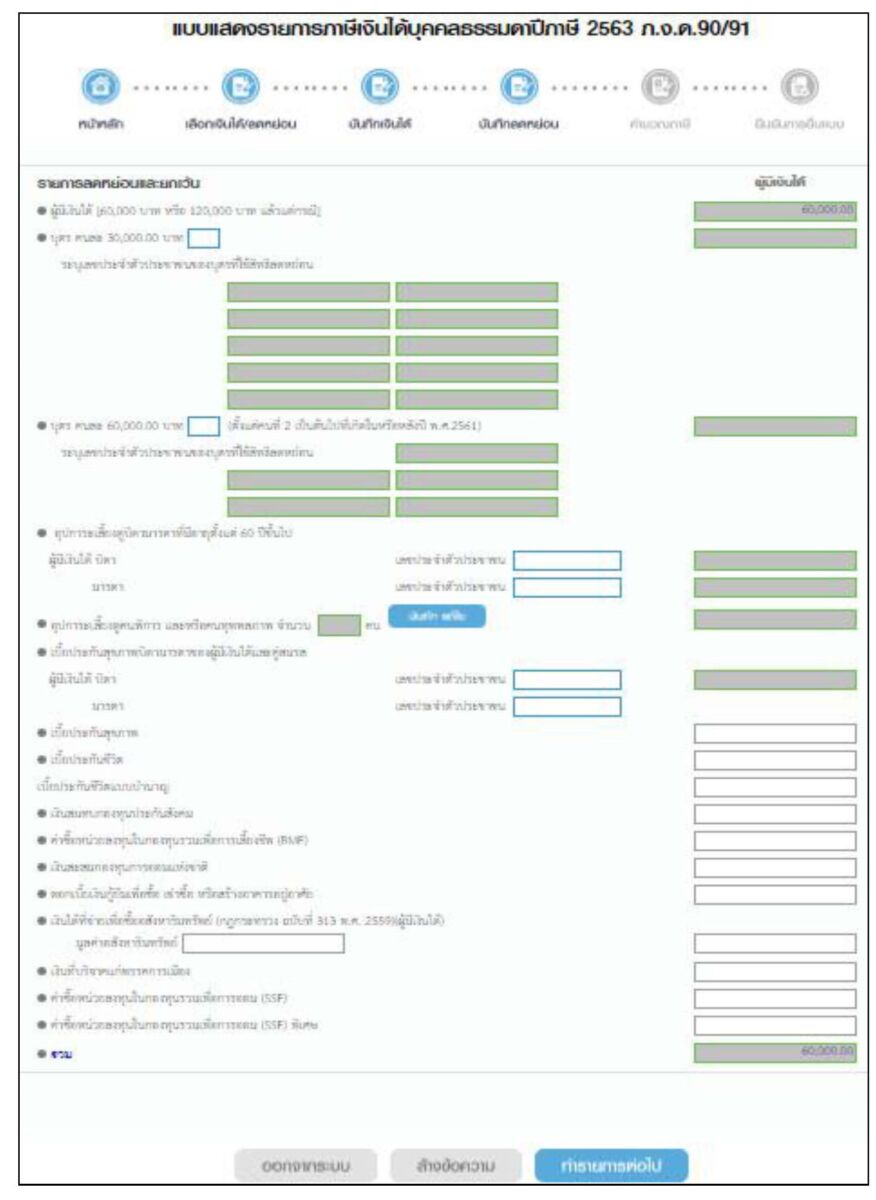
ขั้นตอนที่ 6 คำนวณภาษี
ระบบจะสรุปข้อมูลการคำนวณภาษี และเงินได้ที่ได้รับยกเว้นสามารถบันทึกในส่วนการคำนวณภาษีได้ ดังนี้ (กรณีไม่มี ให้ใส่ 0.00)
– เงินบริจาคสนับสนุนการศึกษา/การกีฬา/สถานพยาบาล/อื่นๆ
– เงินบริจาค
– ภาษีเงินได้ที่ได้รับยกเว้นจากการซื้ ออสังหาริมทรัพย์
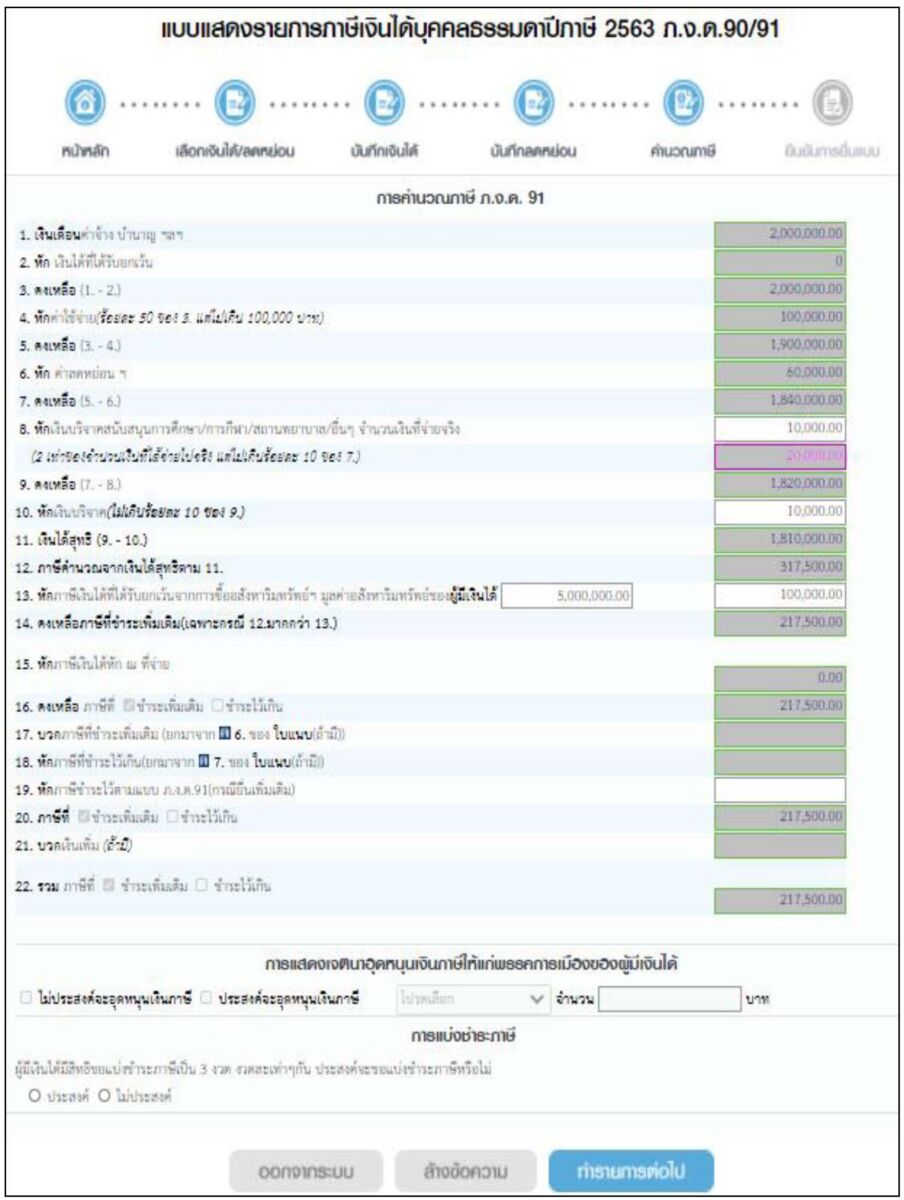
ขั้นตอนที่ 7 ยืนยันการยื่นแบบ
ระบบจะแสดงหน้าแบบแสดงรายการภาษี ภ.ง.ด.90 หรือ ภ.ง.ด.91 แล้วแต่กรณี ให้ตรวจสอบข้อมูลที่ได้บันทึกและจำนวนภาษีที่ชำระเพิ่มเติม หรือจำนวนภาษีที่ชำาระไว้เกิน
กรณีไม่มีภาษีชำระเพิ่มเติมและภาษีที่ชำระไว้เกิน ระบบจะแสดงเป็น 0.00 บาท
– เลือก “ยืนยันการยื่นแบบ” จะสิ้นสุดการบันทึกแบบแสดงรายการภาษี
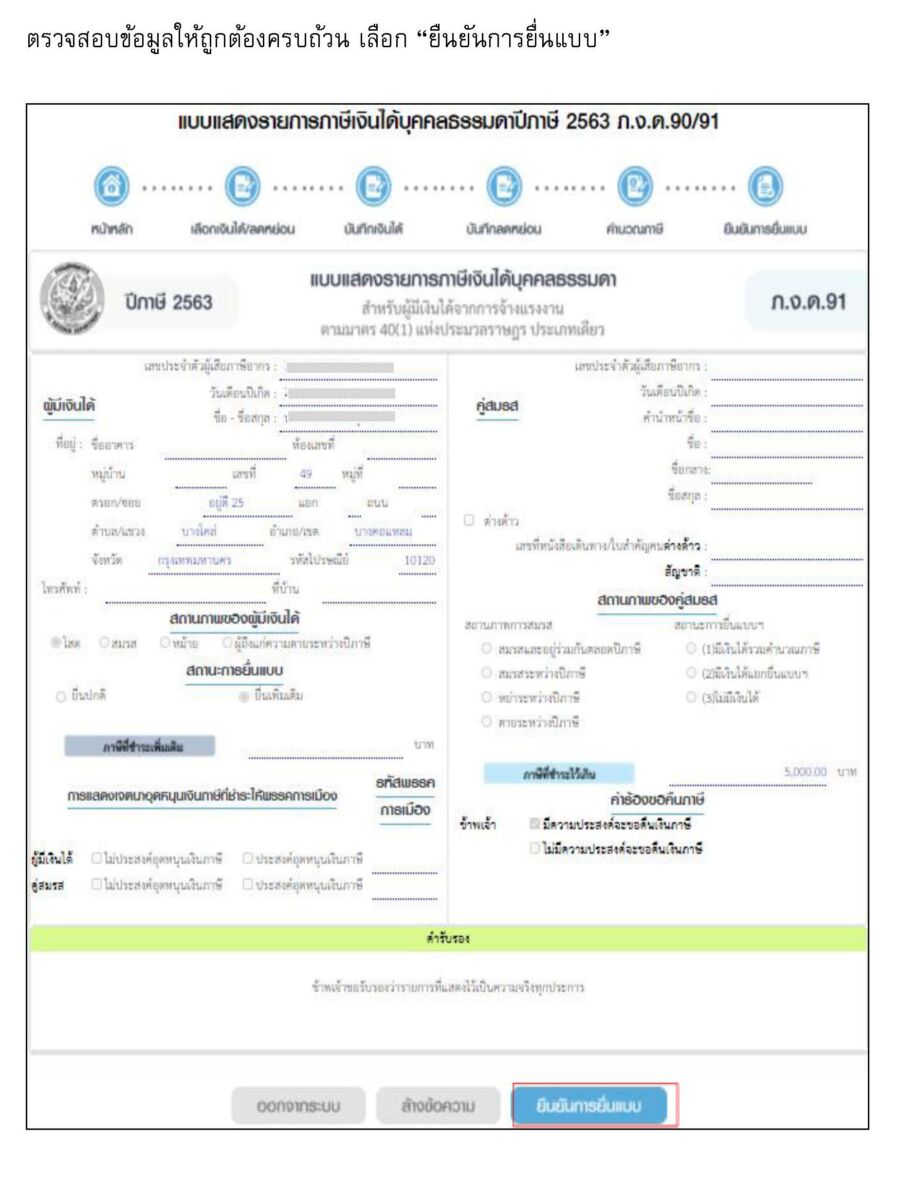
สามารถเลือก “พิมพ์แบบ” ระบบจะแสดงแบบแสดงรายการ สามารถจัดเก็บเป็นไฟล์ PDF หรือพิมพ์ออกทางเครื่องพิมพ์ได้
ทั้งนี้ ในคำนวณภาษีตามขั้นตอนข้างต้นแล้ว พบว่าได้รับเงินคืนภาษี สามารถสอบถามรายละเอียดการขอรับเงินคืนภาษี จาก “กรมสรรพากร” หมายเลข 1161
ส่วนผู้ที่มีภาษีที่ต้องชำระตั้งแต่ 3,000 บาทขึ้นไป ขอผ่อนชำระภาษีได้ 3 งวด และผู้เสียภาษีสามารถตรวจสอบรายการค่าลดหย่อนได้ด้วยตนเอง จากระบบ “My Tax Account” ได้ที่เว็บไซต์กรมสรรพากร
อ้างอิงข้อมูล : กรรมสรรพากร
วางแผนชีวิต เพื่อความมั่นคงในบั้นปลาย เลือกทำประกันชีวิตกับ Tadoo คลิกที่นี่
- เตือน ยื่นภาษีออนไลน์ ปี 2563 หมดเขต 30 มิ.ย. 2564 นี้ วันสุดท้าย
- สรรพากร ขยายเวลาเว้น VAT นำเข้า ยา และเวชภัณฑ์ สำหรับบริจาค
- ขนส่ง เผย รองรับการชำระ ภาษีรถประจำปีออนไลน์ ทุกประเภท
ติดตาม The Thaiger บน Google News: